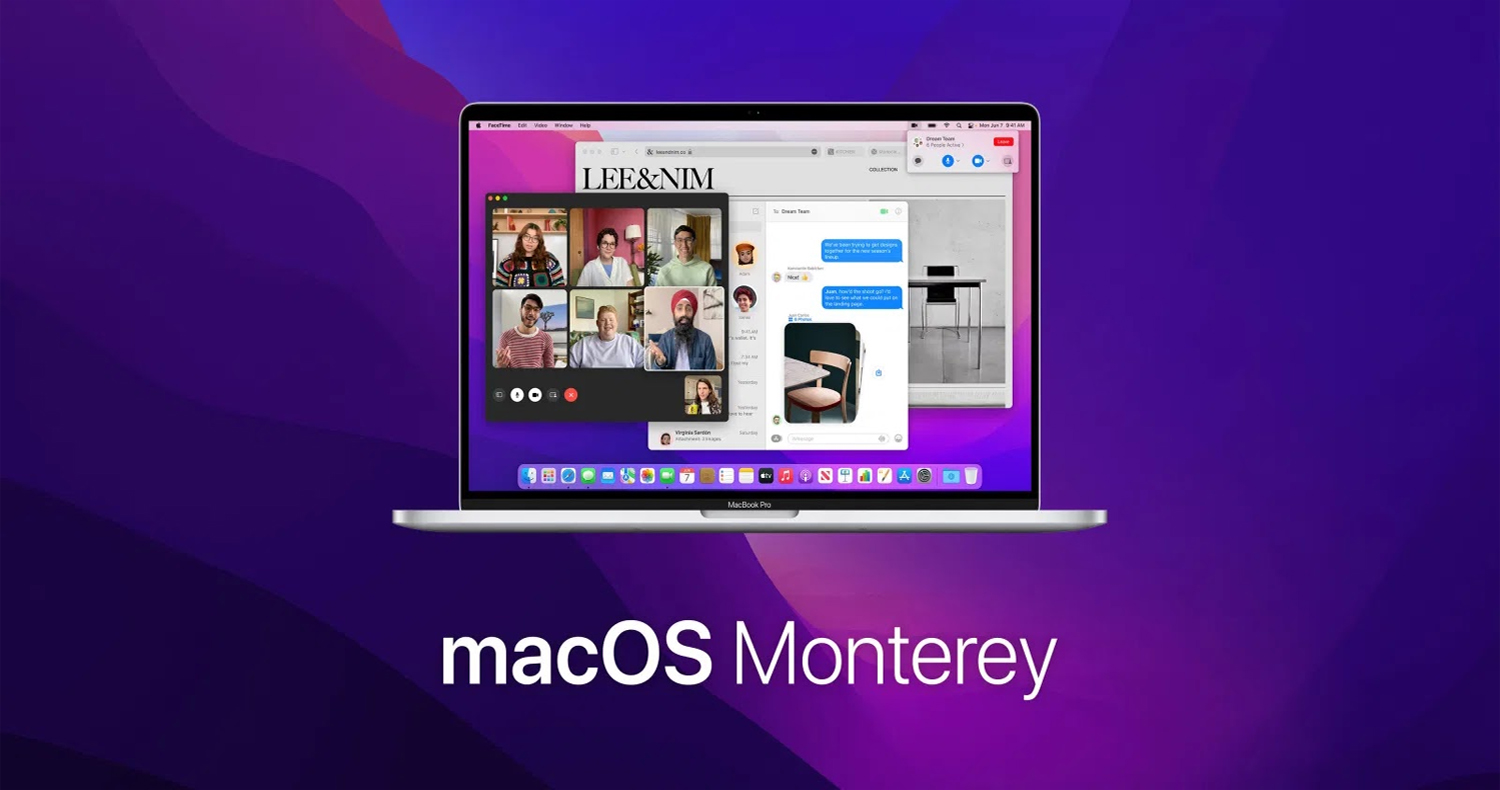در این پست طریقه نصب ویندوز در سیستم عامل مکینتاش را توضیح خواهیم داد
نصب سیستم عامل ویندوز بر روی مک بوک و لپ تاپ های اپل به 2 صورت امکان پذیر میباشد که در این پست به هر 2 صورت آن خواهیم پرداخت :
حالت اول : نصب سیستم عامل ویندوز بر روی اپل ( مکینتاش ) به صورت مجازی :
ابتدا ویژگی های نصب ویندوز به صورت مجازی بر روی سیستم مکینتاش و اپل را بیان میکنیم و سپس به آموزش نحوه نصب ویندوز به صورت مجازی بر روی مکینتاش را شرح خواهیم داد .
- در این نوع نصب شما محدودیتی در نوع انتخاب ویندوز نخواهید داشت . یعنی حتی قادر به نصب ویندوز XP بر روی مکینتاش اپل خواهید بود .
- در این نوع نصب ویندوز بر روی مک شما برای اجرای ویندوز نیازی به ریستارت کردن ویندوز نخواهید داشت و همان زمان که در محیط مک هستید , همان زمان هم در ویندوز خواهید بود .
این نوع نصب ویندوز برای چه کسانی پیشنهاد میشود :
- افرادی که نیاز به ویندوز 7 و یا ویندوزی پایین تر از این ورژن دارند . اگر شما نیاز به نصب ویندوز XP بر روی مک خود هستید حتما باید از این روش استفاده کنید .
- افرادی که سطح استفاده آن ها از ویندوز معمول میباشد و نرم افزارهای سنگینی را اجرا نمیکنند . برای مثال اگر شما بر روی ویندوز نرم افزارهای آفیس را اجرا میکنید و یا نرم افزارهای سبک را اجرا میکنید به شما نیز توصیه میکنیم از این روش استفاده کنید . ( برای مثال نرم افزار 3D Max سنگین میباشد )
حال به آموزش نصب ویندوز در محیط مکینتاش به صورت مجازی خواهیم پرداخت :
ابتدا نرم افزار Parallel Desktop و یا نرم افزار Virtual Matchin را دانلود و نصب و اجرا کنید . پس از اجرای نرم افزار از شما سوال میشود که نصب ویندوز به حالت مجازی را چگونه انجام خواهید داد که شما باید Install Windows را انتخاب کنید و گزینه Continue را بزنید .
در این مرحله باید انتخاب کنید که ویندوز را از چه سورسی میخواهید نصب کنید . اگر توسط DVD میباشد : DVD را انتخاب کنید ( در شکل زیر با عدد 1 نمایش داده شده است ) . اگر فایل ویندوز شما به صورت Image میباشد : Image را انتخاب کنید و فایل Image را در این قسمت درگ کنید . ( در شکل زیر با عدد 2 نمایش داده شده است ) و چنانچه فایل شما از روی USB Bootable نصب میشود USB Drive را انتخاب کنید ( در شکل گزینه 3 ) .
پس از شناسایی نوع ویندوز توسط نرم افزار بر روی Continue کلیک کنید تا به ادامه فرآیند نصب سیستم عامل ویندوز بر روی مکینتاش برسیم .
در این قسمت تیک گزینه Express Installation را بردارید و باز هم دکمه Continue را بزنید .
پس از گذراندن این مراحل به مرحله ماقبل از نصب ویندوز میرسید . چنانچه نیاز به سفارشی کردن سخت افزاری که قرار است در اختیار ویندوز قرار بگیرد دارید تیک گزینه Customize Setting Before Installation را بزنید ( ترجیحا این تیک را نزنید تا خود نرم افزار به صورت خودکار سخت افزار مورد نیاز را شناسایی کند )
پس از طی مراحل بالا نرم افزار برای نصب ویندوز میرود که مراحل نصب ویندوز معمولی میباشد که بسیار ساده است و در این آموزش نخواهد آمد . پس از نصب ویندوز و اجرا شدن آن از منوی Setting نرم افزار گزینه Install Parallel Tools را بزنید و منتظر باشید تا نصب تمام شود . پس از نصب سیستم ویندوز را ریستارت کنید تا همه چی آماده برای استفاده باشد .
در پایان آموزش نصب ویندوز بصورت مجازی بر روی سیستم عامل مکینتاش شما را به دیدن این آموزش به صورت تصویری دعوت میکنم .
مشاهده ویدیو نصب ویندوز مجازی :
حالت دوم : نصب ویندوز 10 روی مک توسط بوت کمپ : ( BootCamp )
این نوع نصب سیستم عامل ویندوز بر روی مکینتاش برای افرادی توصیه میشود که کار سنگین با ویندوز انجام میدهند و نیاز به کل سخت افزار لپ تاپ دارند .
پیش نیازهای نصب ویندوز 10 بر روی سیستم عامل میکنتاش با نرم افزار BootCamp :
- فلش مموری با حداقل حجم 8 گیگ خالی از اطلاعات
- اینترنت پر سرعت
- Iamge ویندوز 10 با پسوند ISO
ابتدا پوشه Application را باز کرده و سپس به پوشه Utilities بروید و نرم افزار بوت کمپ – Boot Camp را اجرا کنید تا بتوانیم ویندوز 10 را روی مکینتاش ( اپل ) نصب کنیم . ( مرحله اول نصب ویندوز 10 بر روی مکینتاش اپل سیستم ال کاپیتان )
حال بر روی گزینه Conrinue کلیک کرده تا به مرحله بعد برویم : ( مرحله دوم نصب ویندوز 10 بر روی مکینتاش اپل سیستم ال کاپیتان )
در این مرحله تیک هر 3 گزینه را بگذارید و سپس گزینه Continue را انتخاب کنید . ( مرحله سوم نصب ویندوز 10 بر روی مکینتاش اپل سیستم ال کاپیتان )
فلش مموری خود را به لپ تاپ وصل کنید و پس از انتخاب Choose و سپس فایل Image ویندوز 10 را انتخاب کنید . دقت شود که کلیه اطلاعات بر روی فلش مموری پاک خواهد شد . ( مرحله چهارم نصب ویندوز 10 بر روی مکینتاش اپل سیستم ال کاپیتان )
در این مرحله فلش فورمت شده و فایل های ویندوز بر روی آن ریخته میشود . ( مرحله پنجم نصب ویندوز 10 بر روی مکینتاش اپل سیستم ال کاپیتان )
پس از کپی فابل ها بر روی فلش نوبت دانلود درایورها میرسد که به صورت خودکار انجام میشود و دقت کنید که این مرحله کمی زمان بر میباشد . ( مرحله ششم نصب ویندوز 10 بر روی مکینتاش اپل سیستم ال کاپیتان )
پس از دانلود درایورهای بوت کمپ نوبت این میرسد که فضایی که نیاز دارید تا بر روی ویندوز داشته باشید را اختصاص دهید . ( مرحله هفتم نصب ویندوز 10 بر روی مکینتاش اپل سیستم ال کاپیتان )
پس از اختصاص فضای بوت کمپ برای نصب ویندوز 10 بر روی مکینتاش بر روی دکمه Install کلیک کنید تا سیستم به صورت خودکار ریستارت شود و مراحل نصب ویندوز آغاز گردد . ( مرحله هشتم نصب ویندوز 10 بر روی مکینتاش اپل سیستم ال کاپیتان )
نکته : اگر با پیغام Can’t download the software مواجه شدید نگران نباشید . به علت سرعت پایین اینترنت ابن ارور گاهی اوقات داده میشود . باید مجددا مراحل بالا را طی کنید تا این مرحله با موفقیت به پایان برسد . همچنین میتوانید درایورهای بوت کمپ را به صورت جداگانه دانلود کنید .
مراحل نصب ویندوز را انجام دهید و منتظر باشید تا سیستم عامل ویندوز 10 اجرا شود . پس از بالا آمدن ویندوز فلش را باز کنید و سپس پوشه BootCamp را انتخاب کنید و Setup را اجرا کنید تا تمامی درایورهای ویندوز نصب شوند . پس از نصب درایورهای ویندوز , ویندوز را ریستارت کنید . در این مرحله سیستم عامل ویندوز 10 با کلیه درایورها به صورت Dual Boot بر روی سیستم عامل مکینتاش نسخه ال کاپیتان نصب شده و کار تمام شده است .
در پایان نصب ویندوز 10 بر روی سیستم عامل مکینتاش ال کاپیتان شما را دعوت میکنم تا این آموزش را به صورت تصویری ببینید .
مشاهده ویدیو آموزش نصب سیستم عامل ویندوز 10 بر روی مکینتاش اپل :